如何判断你的显卡是否快死了
已发表: 2021-10-07
显卡已成为当今计算机的重要组成部分。 如果您拥有健康的显卡,您将享受更好的游戏和工作站性能以及高分辨率显示器。 例如,您的显卡将推动屏幕上的所有像素,并在您在游戏中需要它们时将帧扔回。 但是,有时您可能会在系统中遇到糟糕的显卡症状,例如蓝屏、死屏等。 本文将告诉您您的显卡是否正在死机。 如果是这样,请按照本指南中提供的解决方案进行修复。

内容
- 如何判断你的显卡是否快死了
- 方法一:解决硬件相关问题
- 方法 2:确保显卡正确就位
- 方法 3:冷却过热的 GPU
- 方法四:保持干净的氛围
- 方法 5:更新显卡驱动程序
- 方法 6:回滚图形驱动程序
- 方法 7:重新安装显示驱动程序
- 方法八:压力测试
- 方法九:更换死机显卡
如何判断你的显卡是否快死了
如果您小心使用图形处理单元或 GPU,它可能会持续数十年,但如果出现任何电气或内部故障,它可能会损坏。 即使在购买的最初几周内,这种情况也可能发生。 但是,您可以通过一些不良的显卡症状来判断您的显卡是否正在死机。 以下是在 Windows PC 上检查 GPU 运行状况的方法:
- 蓝屏:当玩游戏时出现蓝屏中断,则死机显卡是罪魁祸首。
- 冻结屏幕:当您的屏幕在游戏中冻结时,或者通常情况下,可能是由于显卡损坏。
- 延迟和卡顿:如果您在游戏和应用程序中遇到卡顿和卡顿,GPU 故障是主要原因。 注意:由于与 RAM、驱动程序、显卡、存储、未优化的游戏设置或损坏的文件相关的问题,也可能会出现上述症状。
- Artifacts & Bizarre Lines:如何判断你的显卡是否死机的答案在于屏幕上的伪影和奇怪的线条。 最初,屏幕上会出现小点,然后它们可能会发展成奇怪的图案。 这些图案和线条也可能由于灰尘堆积、超频或过热等原因而出现。
- 不寻常的颜色模式:所有屏幕故障,如不同的颜色模式、糟糕的图形设置、颜色不准确等,都表明您的 GPU 运行状况不佳。 当您的显示器出现故障、电缆损坏或系统存在错误时,通常会发生这些故障。 但是,如果您在不同的游戏或程序中遇到此问题,即使在您重新启动系统后,也可能是显卡故障的症状。
- 风扇噪音:每个 GPU 都有其冷却风扇,以保持系统冷却并补偿热量产生。 因此,当您的系统处于负载状态或长时间使用它时,风扇的速度和噪音会变得更高。 这可能意味着显卡的故障。 注意:确保您的 PC 没有过热,因为它也可能导致风扇发出很大的噪音。
- 游戏崩溃:计算机中的 GPU 故障可能导致游戏文件损坏或损坏。 确保更新显卡和游戏以解决此问题或重新安装与 GPU 相关的游戏。
现在,您知道如何判断您的显卡是否正在死机,让我们转向解决方案来解决这个问题。
方法一:解决硬件相关问题
可能存在各种与硬件相关的问题,这些问题可能会导致显卡出现不良症状。 因此,立即检查和解决这些问题非常重要。
1. 检查硬件是否有损坏,例如弯曲的芯片、损坏的刀片等,如果发现任何损坏,请进行专业维修。
注意:如果您的显卡在保修期内,您甚至可以为更换显卡申请保修。
2.尝试连接不同的显示器,检查是否是系统问题。

3.更换您的显卡以确保故障是由 GPU 引起的。
4.确保电线没有损坏并处于最佳状态。 此外,如果需要,请用新电缆更换旧的或损坏的电缆。
5. 同样,确保所有电缆连接器都处于良好状态并与电缆紧密固定。
方法 2:确保显卡正确就位
确保您的图形视频卡没有松动连接并且正确就位。 灰尘和棉绒会积聚在连接器中,并可能损坏连接器。
1. 从连接器上卸下显卡并用压缩空气清洁器清洁连接器。
2. 现在,再次小心地将显卡插入连接器。
3. 如果您的显卡需要电源,请为其提供充足的电源。

另请阅读:修复 Windows 10 上未检测到显卡
方法 3:冷却过热的 GPU
过度过热也可能会缩短 GPU 的使用寿命。 如果系统在高温下持续使用,显卡可能会被烧毁。 它通常发生在系统加热到最高温度并且风扇以最高转速旋转时。 然而,系统无法自行冷却。 因此,GPU 会产生更多热量,从而导致热节流。 这个问题不仅会损坏您的显卡,还会损坏您的系统。 它还因不同品牌而异,并取决于制造台式机/笔记本电脑时使用的组件。 许多戴尔笔记本电脑用户在戴尔社区论坛中报告了此问题。
1. 在长时间工作之间休息一下你的电脑。
2. 取出卡并检查是否有损坏或灰尘堆积。
3. 始终确保保持系统凉爽并保持适当的通风。
4. 当系统过热时,让系统闲置一段时间。
5. 如果系统的气流电缆或风扇损坏,请更换冷却系统。

方法四:保持干净的氛围
不干净的环境也可能导致显卡性能不佳,因为灰尘堆积会阻塞计算机的通风。 例如,如果风扇周围有灰尘或凝块,那么您的系统将无法正常通风。 这将导致系统过热。 因此,系统的高温可能会损坏所有内部组件,包括图形卡,如上所述。
1. 如果您使用的是笔记本电脑,请清洁其通风口并确保有足够的空间进行适当的通风。
2.避免将台式机/笔记本电脑放在枕头等柔软表面上。 这将使系统沉入表面并阻碍空气流通。

3.使用压缩空气清洁器清洁系统中的通风口。 小心不要损坏其中的任何内部组件。
另请阅读:在 Windows 10 中检查显卡的 3 种方法
方法 5:更新显卡驱动程序
如果您面临显卡不良症状,则应更新您的 GPU 驱动程序。 如果您系统中的当前驱动程序不兼容或过时,那么您将面临此类问题。 因此,请更新您的显卡驱动程序以保持 GPU 的健康,如下所示:
1. 从Windows 搜索栏中启动设备管理器,如图所示。
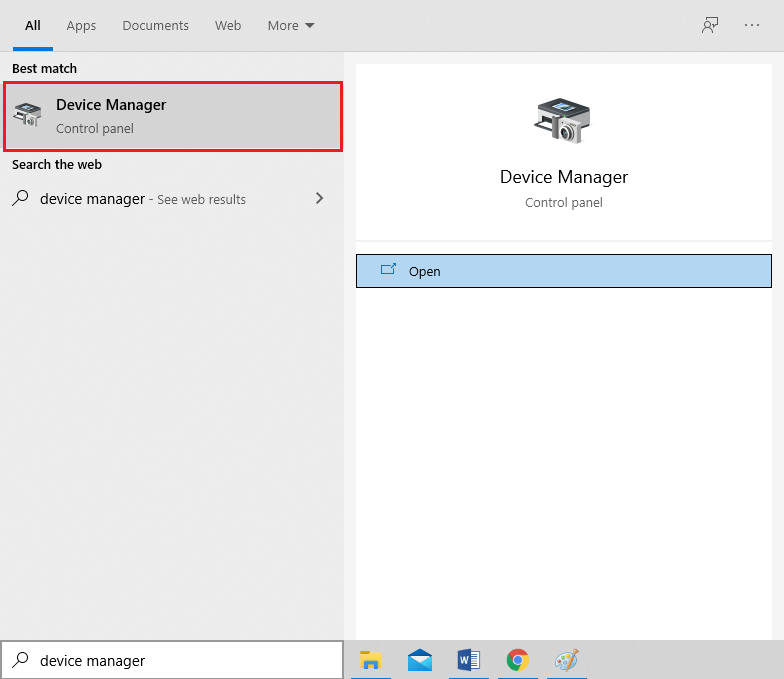
2. 双击显示适配器将其展开。
3. 现在,右键单击您的视频卡驱动程序并选择更新驱动程序,如图所示。
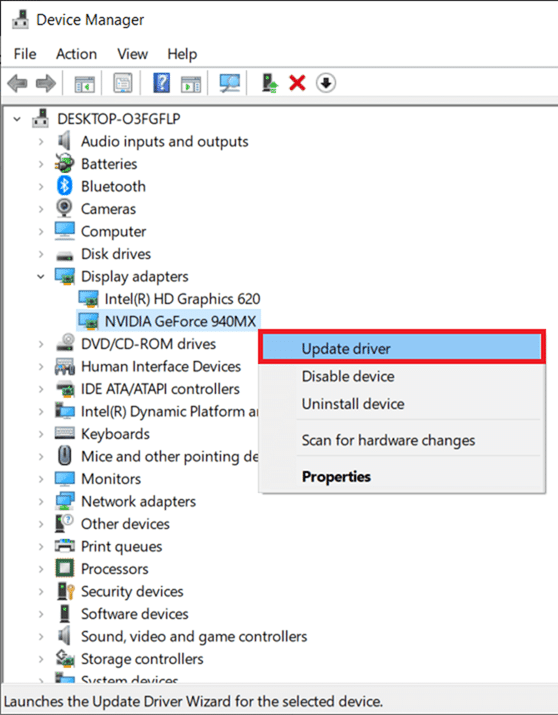
4. 接下来,单击自动搜索驱动程序以在您的 PC 上安装更新的驱动程序。
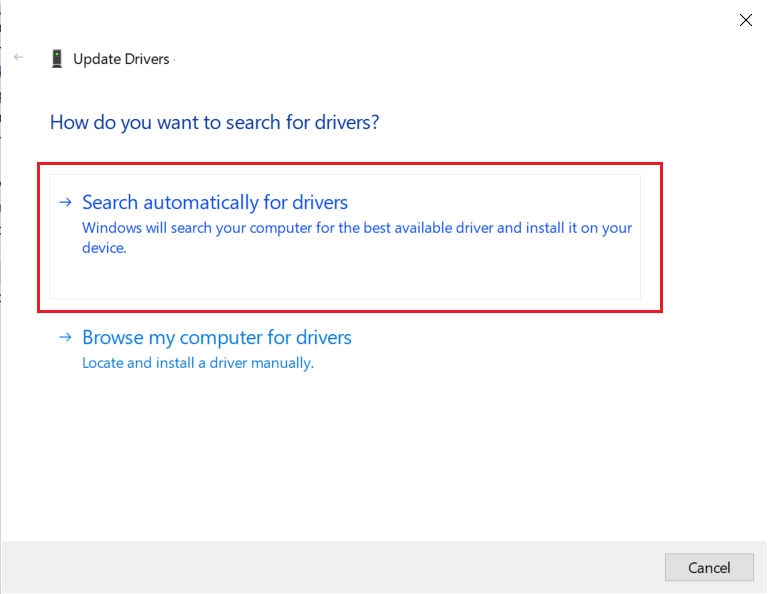
5A。 如果驱动程序未更新,驱动程序将更新到最新版本。
5B。 如果它们已经处于更新阶段,将显示以下屏幕。
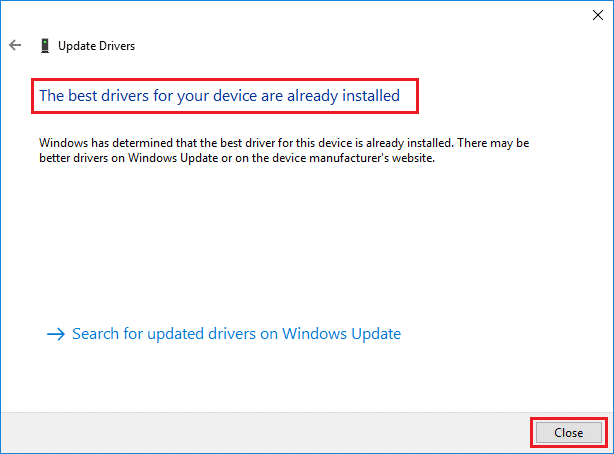
6. 单击关闭退出窗口并重新启动您的 PC。
方法 6:回滚图形驱动程序
如果即使在驱动程序更新后仍遇到问题,请回滚驱动程序以解决问题。 回滚过程将删除您的 Windows 10 系统中安装的当前驱动程序,并将其替换为之前的版本。 此过程应消除驱动程序中的任何错误,并可能解决上述问题。
1. 按照方法 5中的说明,导航到设备管理器 > 显示适配器。
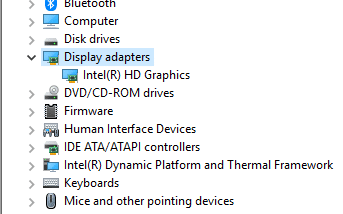
2. 右键单击驱动程序并单击属性,如图所示。
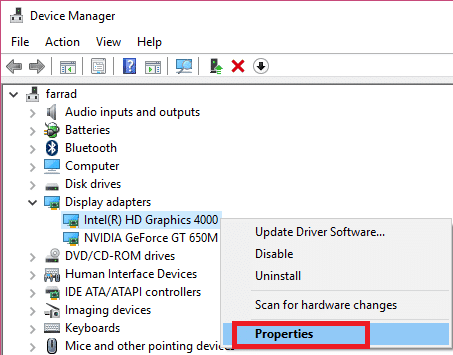
3. 在这里,切换到驱动程序选项卡并选择回滚驱动程序,如图所示。
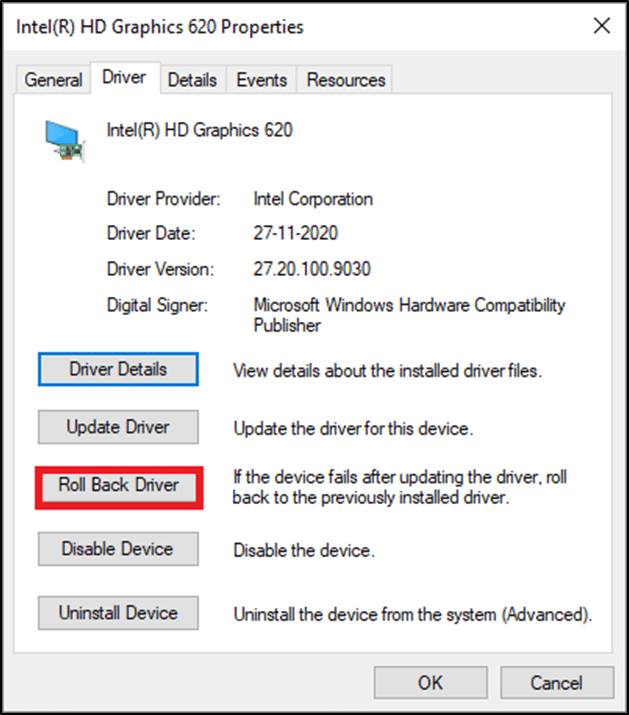
4. 单击确定以应用此更改。
5. 最后,在确认提示中单击“是”并重新启动您的 PC以使回滚生效。
注意:如果您的系统中“回滚驱动程序”选项显示为灰色,则表示您的系统没有任何预安装的驱动程序文件或原始驱动程序文件丢失。 在这种情况下,请尝试本文中讨论的替代方法。
另请阅读:在 Windows 10 中更新图形驱动程序的 4 种方法
方法 7:重新安装显示驱动程序
如果更新驱动程序和回滚驱动程序无法解决问题,您可以卸载 GPU 驱动程序并重新安装它们。 按照下面提到的步骤来实现相同的:
1. 启动设备管理器并使用方法 5 中提到的步骤展开显示适配器。
2. 现在,右键单击驱动程序并选择卸载设备,如下所示。
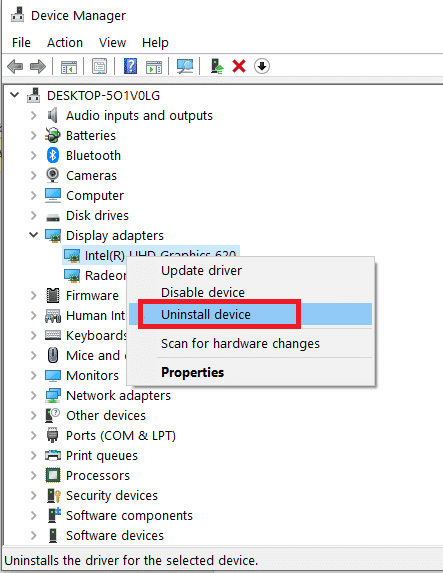
3. 现在,选中标题为“删除此设备的驱动程序软件”的框,然后单击“卸载”确认提示。
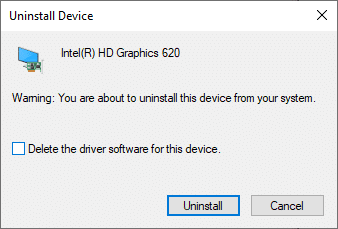
4.在您的PC上找到并下载与Windows版本对应的驱动程序。
注意:例如 Intel、AMD 或 NVIDIA。
5. 双击下载的文件并按照屏幕上的说明进行安装。
6. 最后,重启你的电脑。
方法八:压力测试
如果您仍然找不到如何判断您的显卡是否正在死机或解决显卡问题的解决方案的答案,那么请尝试对您的 GPU 单元进行压力测试。 使用第三方 GPU 基准测试工具并确定您的图形处理单元出了什么问题。 阅读我们关于如何在 Windows PC 上运行计算机性能基准测试的教程
方法九:更换死机显卡
如果您遇到显卡不良症状,并且本文中提到的方法均不适合您,则意味着您的显卡无法修复。 因此,请尝试用全新的 GPU 单元替换您的 GPU 单元。
受到推崇的
- 修复英雄联盟掉帧问题
- 修复 Windows 10 中的 DISM 错误 87
- 为游戏优化 Windows 10 的 18 种方法
- 修复系统资源不足无法完成 API 错误
我们希望知道您学会了如何借助不良显卡症状来判断您的显卡是否正在死机。 让我们知道哪种方法对您的帮助最大。 此外,如果您对本文有任何疑问/建议,请随时将它们放在评论部分。
